Почнімо з основ…
Ортографічна проєкція¶
Хоча назва доволі незвична, ви, ймовірно, знаєте, що означає слово «ортографічна». Це схематичне відтворення об’єкта, намальоване без деформації. Як у цьому прикладі:
Це паралелепіпед. Ми маємо вид спереду, вид згори і вид збоку. У перспективі це має виглядати якось так:
Хоча ортографічні відтворення є дещо класичними, вони є доброю основою, якщо у вас виникають проблеми із позою. Але це ми обговоримо окремо.
Косокутна проєкція¶
Отже, якщо можна так сказати, вид спереду — це коли ви дивитеся на об’єкт спереду, а вид збоку — це коли ви дивитеся на об’єкт безпосередньо збоку. (Лінія перпендикуляра визначає площину перегляду, на яку виконується проєктування.)
Далі, ми можемо отримати якийсь проміжний варіант перегляду під певним кутом, чи не так?
Якщо ми зробимо це для багатьох різних кутів…
І упорядкуємо отримані зображення, ми отримаємо…
Але кубики надто банальні. Автор підозрює, що питання проєкцій ігнорують, оскільки жодні настанови з проєкцій не стосуються об’єктів, для яких вам справді потрібна проєкція. Зокрема обличчя.
Спочатку, приготуємо наші види спереду і збоку:
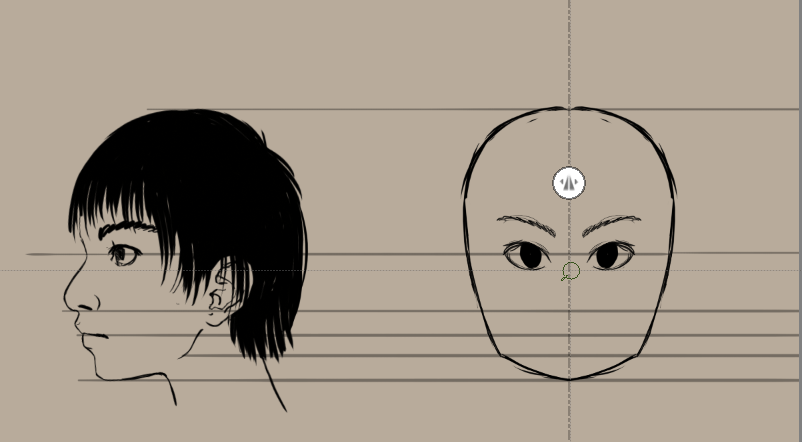
Автор завжди розпочинає з виду збоку, а потім екстраполює вид спереду на його основі. Оскільки ми користуємося Krita, налаштуємо дві паралельних лінійки, одну вертикальну і одну горизонтальну. Для ідеального прилипання перетягніть один з вузлів після створення лінійки і натисніть клавішу Shift, щоб він прилип до горизонтальної або вертикальної лінійки. Починаючи з версії 3.0, ви можете також скористатися прилипанням до країв зображення, якщо активовано .
Далі, пересуваючи дзеркало ліворуч, ви можете створити вид спереду з виду збоку, а паралельна лінія попереднього перегляду допоможе вам із вирівнюванням очей (які на наведеному вище знімку розташовано надто низько).
Нарешті, у вас має вийти щось таке:
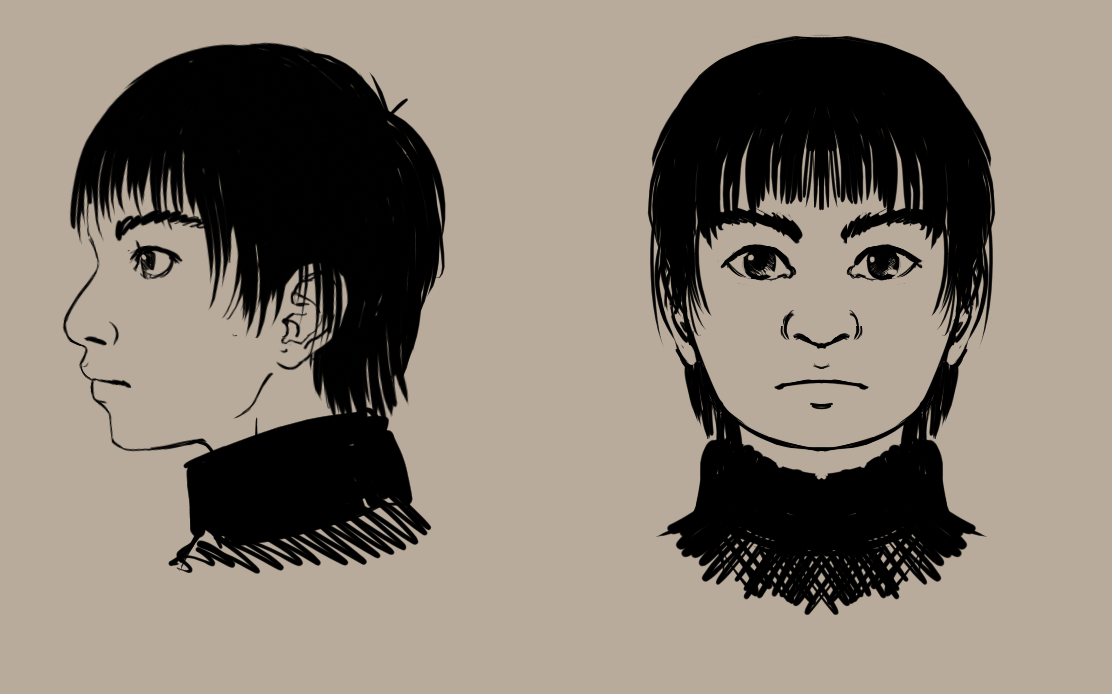
І, звичайно ж, не забуваймо про вид згори, — він є дуже важливим:
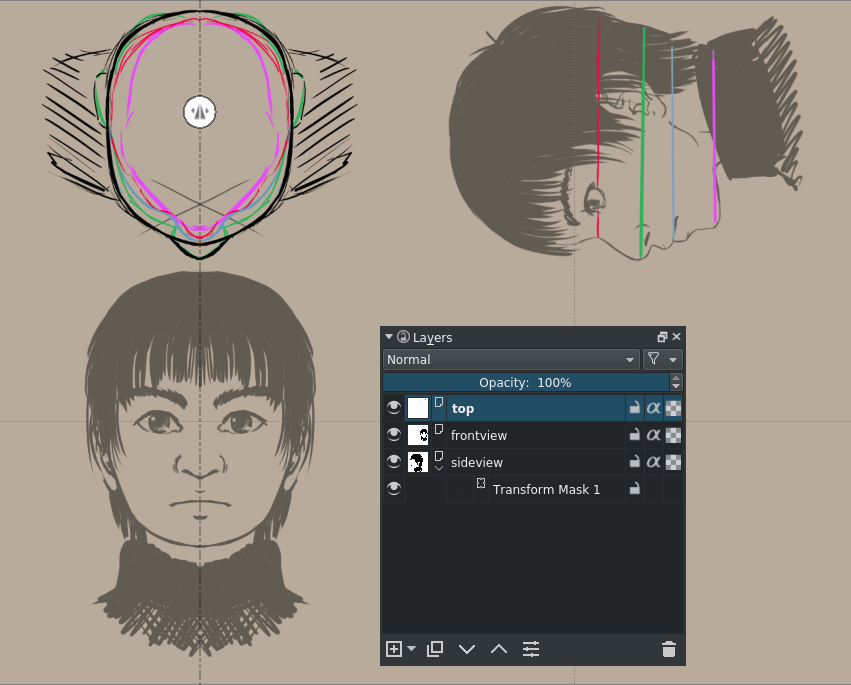
Порада
Коли ви користуєтеся Krita, ви можете просто скористатися масками перетворення для обертання виду збоку для малювання виду згори.
Вид згори може також бути способом діагностики ваших ортографічних проєкцій. Якщо взяти червону для визначення початкової точки ортографічної проєкції, можна бачити, що наші очі є, очевидно, розташованими надто глибоко. Пересуньмо їх трохи вперед до кінчика носу.
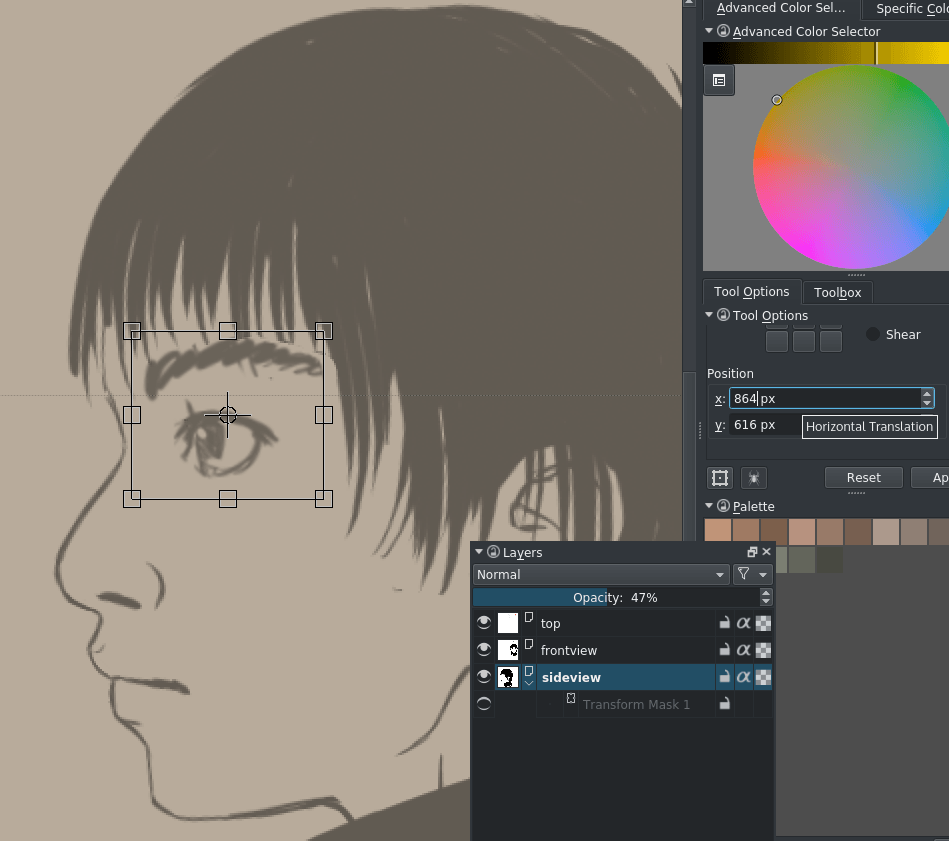
Якщо ви хочете виконати точне пересування на бічній панелі параметрів інструмента, просто виберіть «Розташування» та поле введення для X. Натискання клавіші зі стрілкою вниз пересуває перетворене позначення ліворуч. У версіях, починаючи з Krita 3.0, ви можете просто скористатися для цього інструментом пересування та клавішами зі стрілочками. Використання тут перетворення може бути зручнішим, якщо ви також втиснете і розтягнете око.
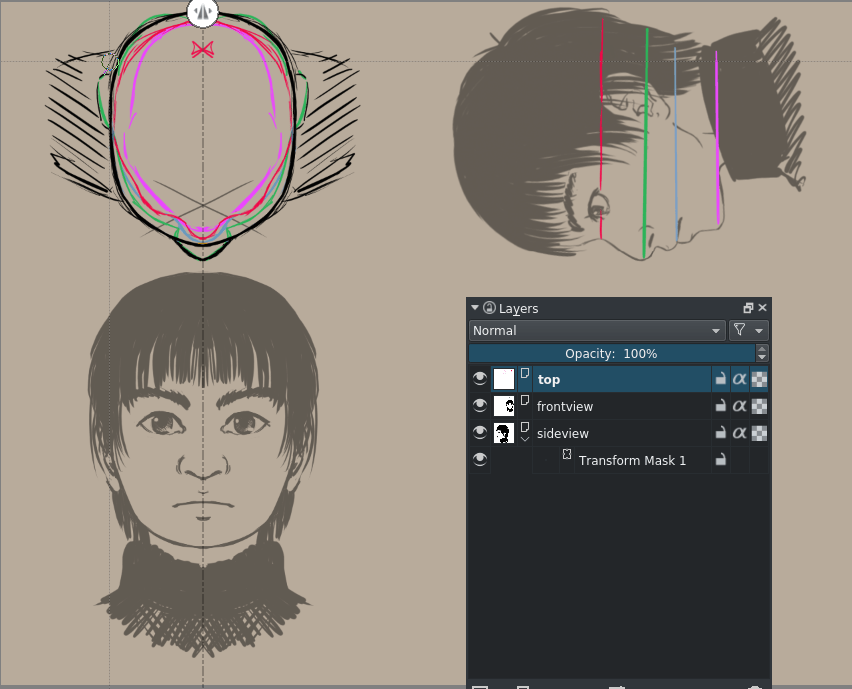
Тепер, ми виправимо вид згори. Набагато краще.
Для облич, насправді, доволі важливими є декілька перерізів. Настільки важливими, що автор вирішив розмістити ці перерізи у окремих шарах. На щастя, він вибрав для них колір, отже, лишилося лише скористатися пунктом меню .
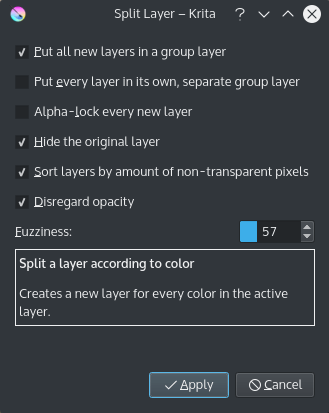
Це дасть нам декілька шарів із доволі незграбними назвами. Перейменуємо їх, позначивши усі шари, і пакетно змінивши назви у редакторі властивостей:
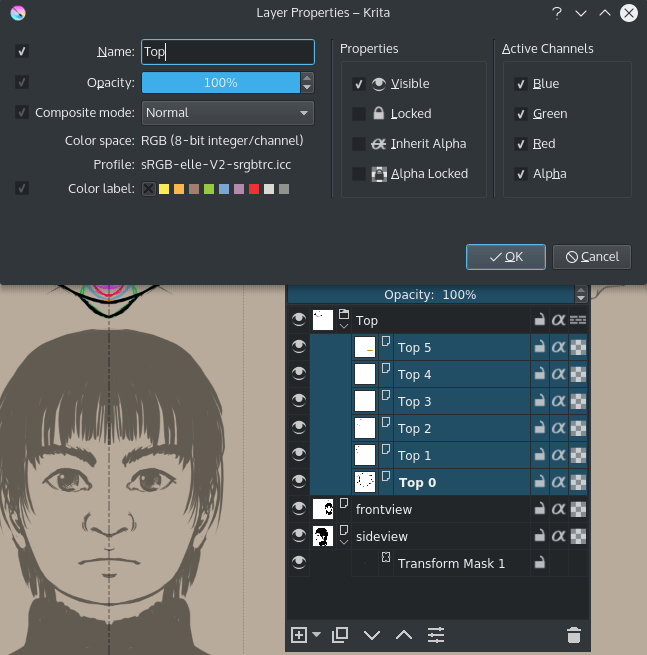
Отже, після певного чищення, у нас має вийти щось таке:
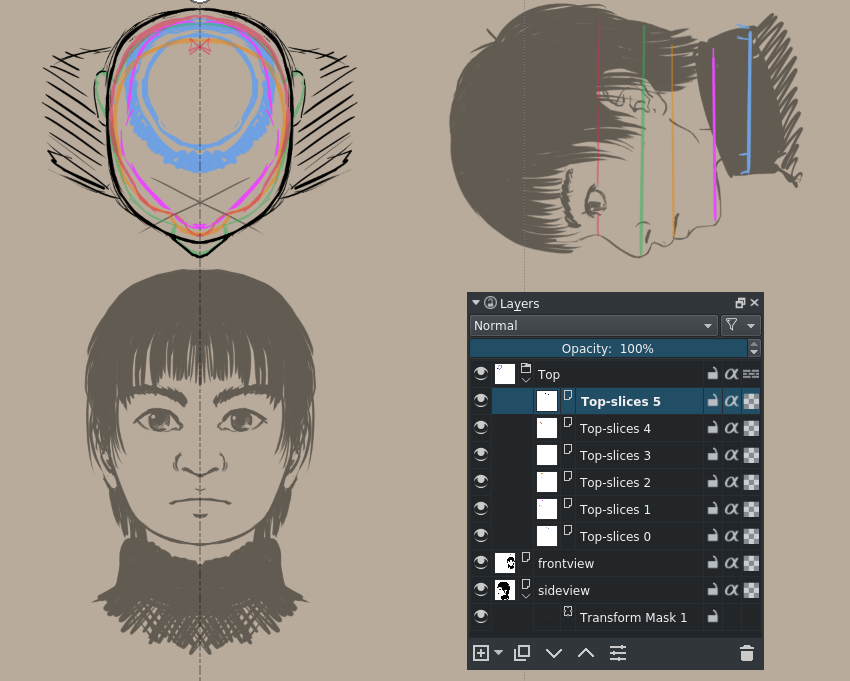
Гаразд, тепер ми хочемо створити анімацію.
Налаштуємо усе так:
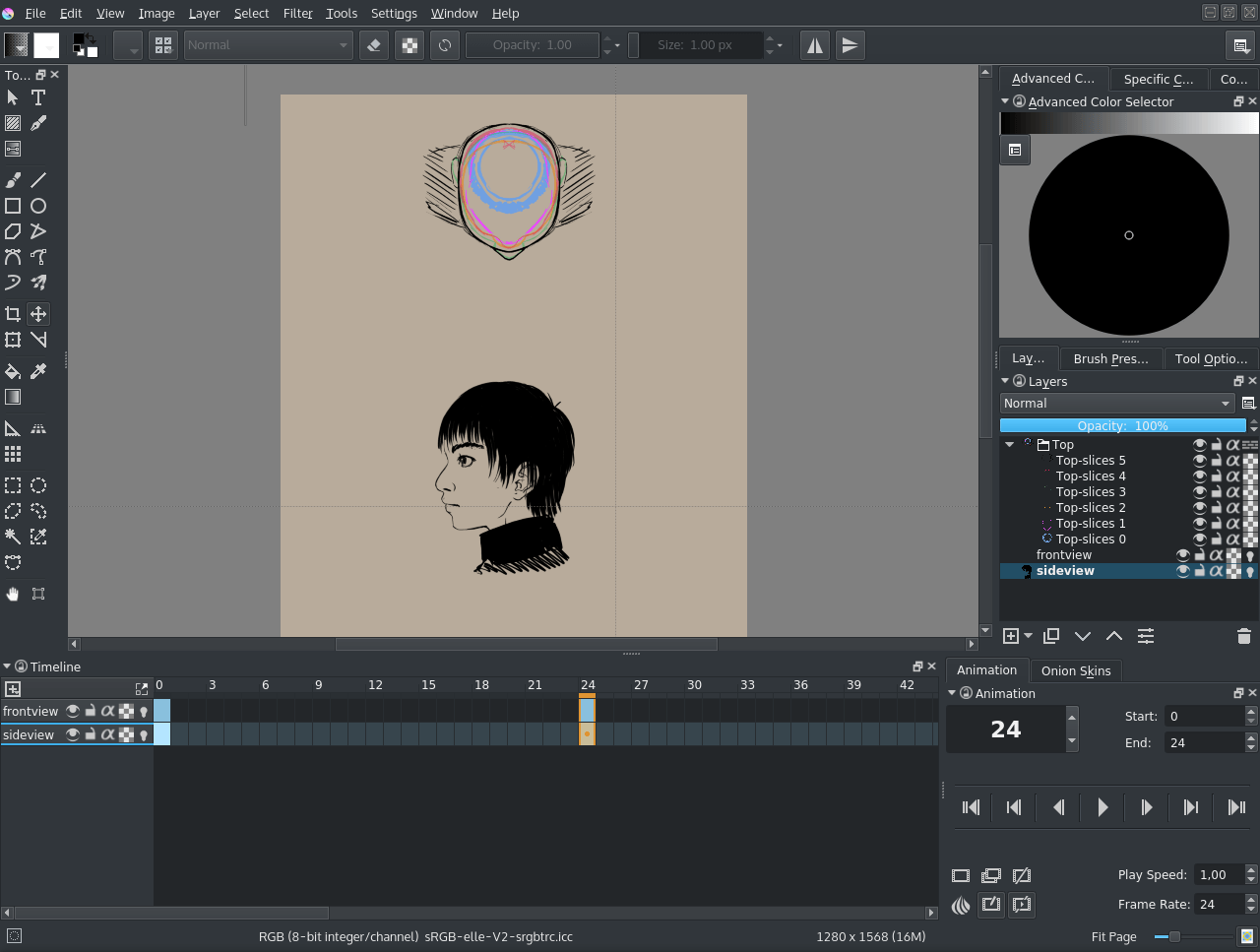
Вид спереду і вид збоку налаштовано як «видимі на монтажному столі», отже ми їх завжди бачитимемо.
Для виду спереду видимим кадром є кадр 0, а порожнім кадром є кадр 23.
Для виду збоку видимим кадром є кадр 23, а порожнім кадром є кадр 0.
Кінець анімації встановлено на кадрі 23.
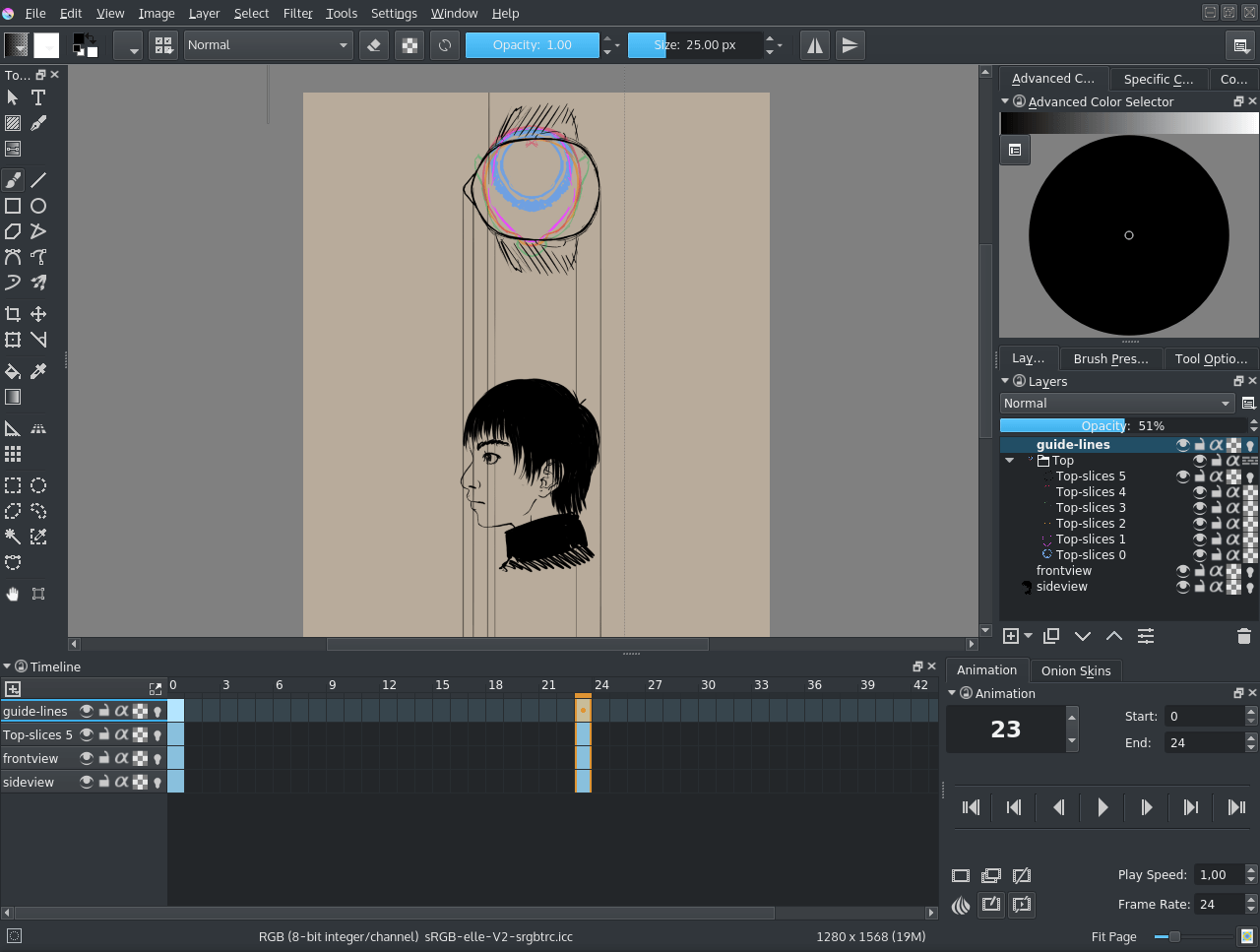
У Krita ще не передбачено анімування перетворення над декількома шарами у декількох кадрах, тому ми виконаємо перетворення лише верхнього шару. Додамо напівпрозорий шар, де малюватимемо напрямні.
Тепер позначимо кадр 11 (посередині), додамо нові кадри з виду спереду, виду збоку та напрямні. Увімкнемо кальку, натиснувши піктограми лампочок. Скопіюємо кадр для виду згори і скористаємося інструментом перетворення для його обертання на 45°.
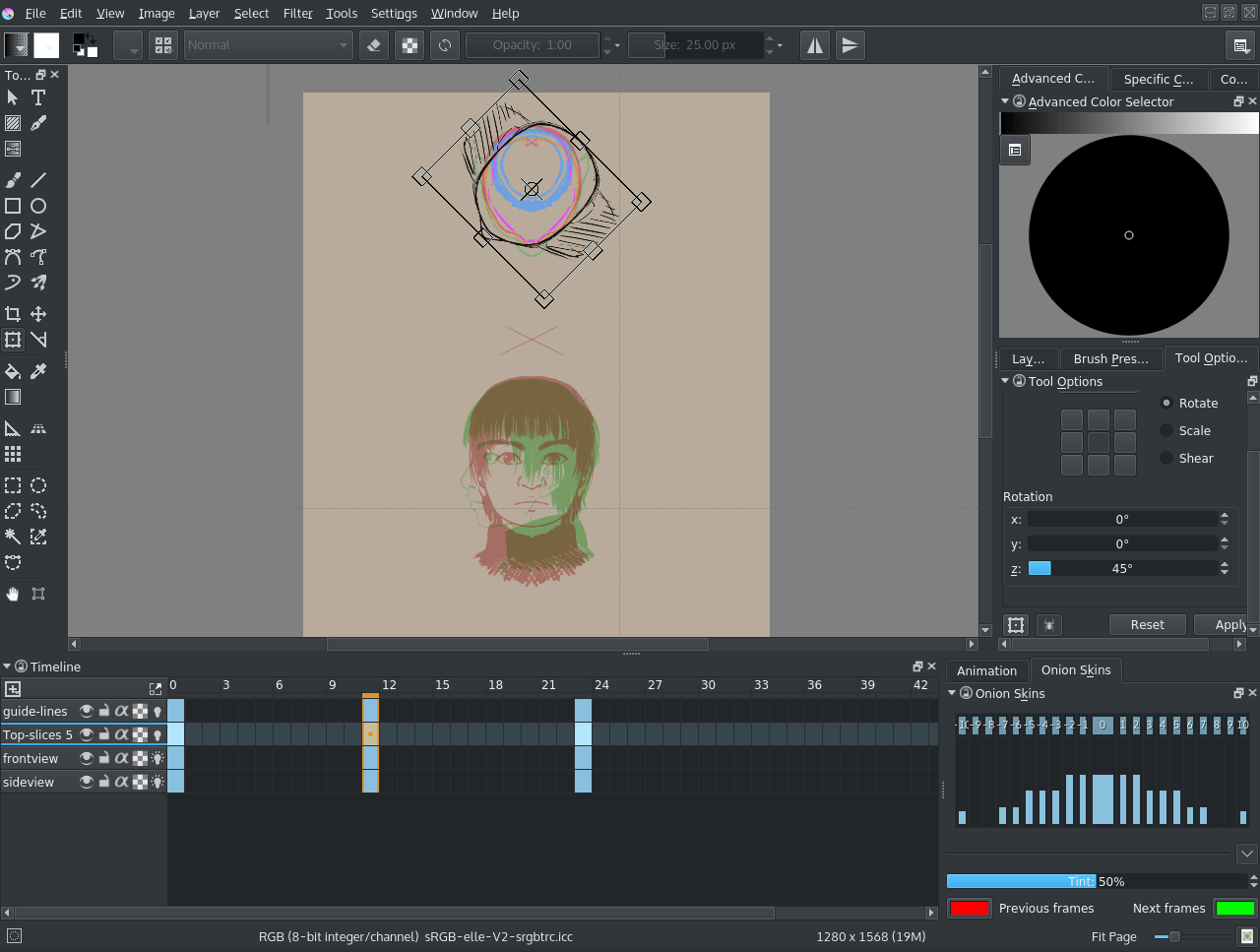
Отже, малюємо наші вертикальні напрямні знову і визначаємо проміжні кадри…
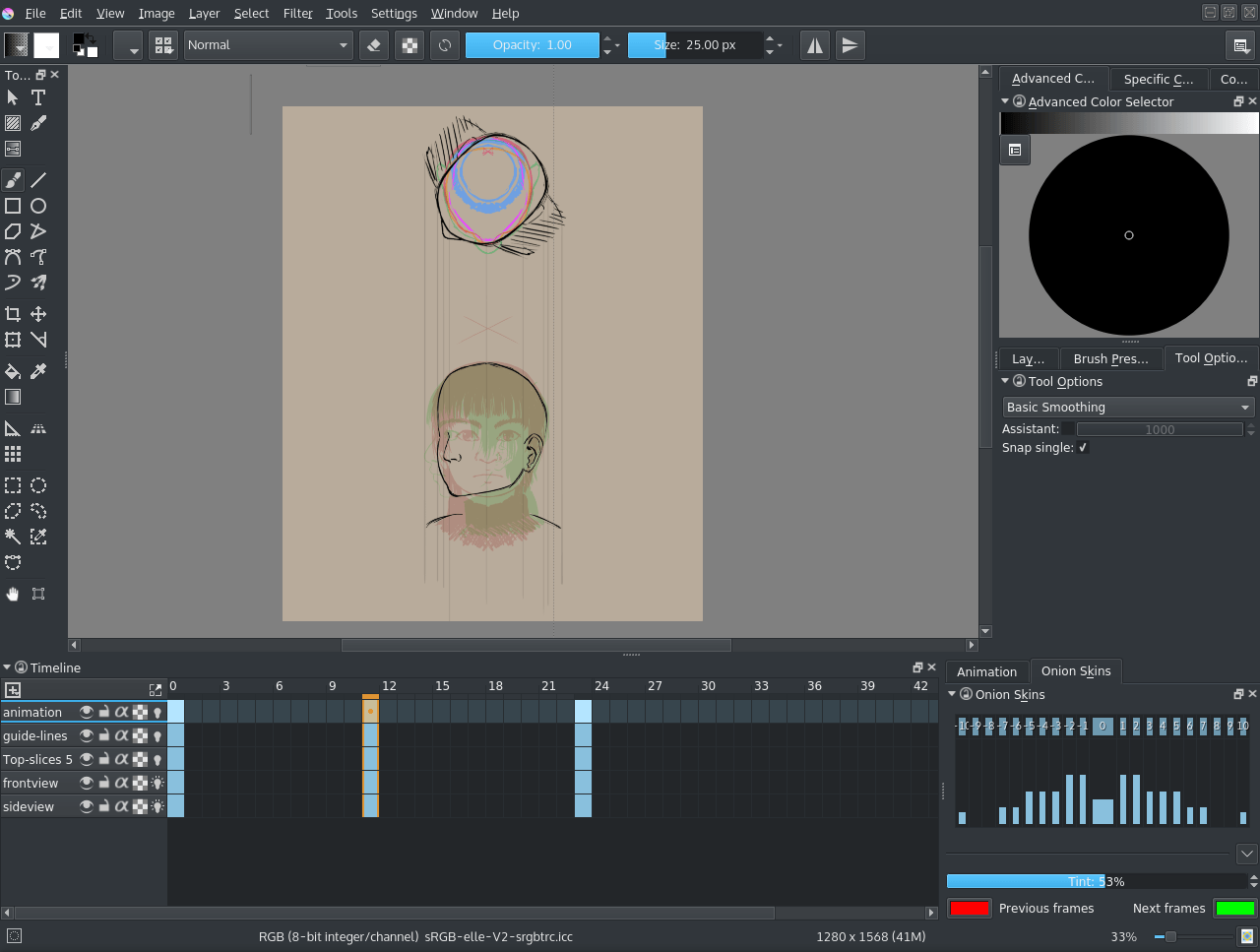
Цей і усе, що ви можете отримати лише з основним перерізом, тому обертатимемо і решту.
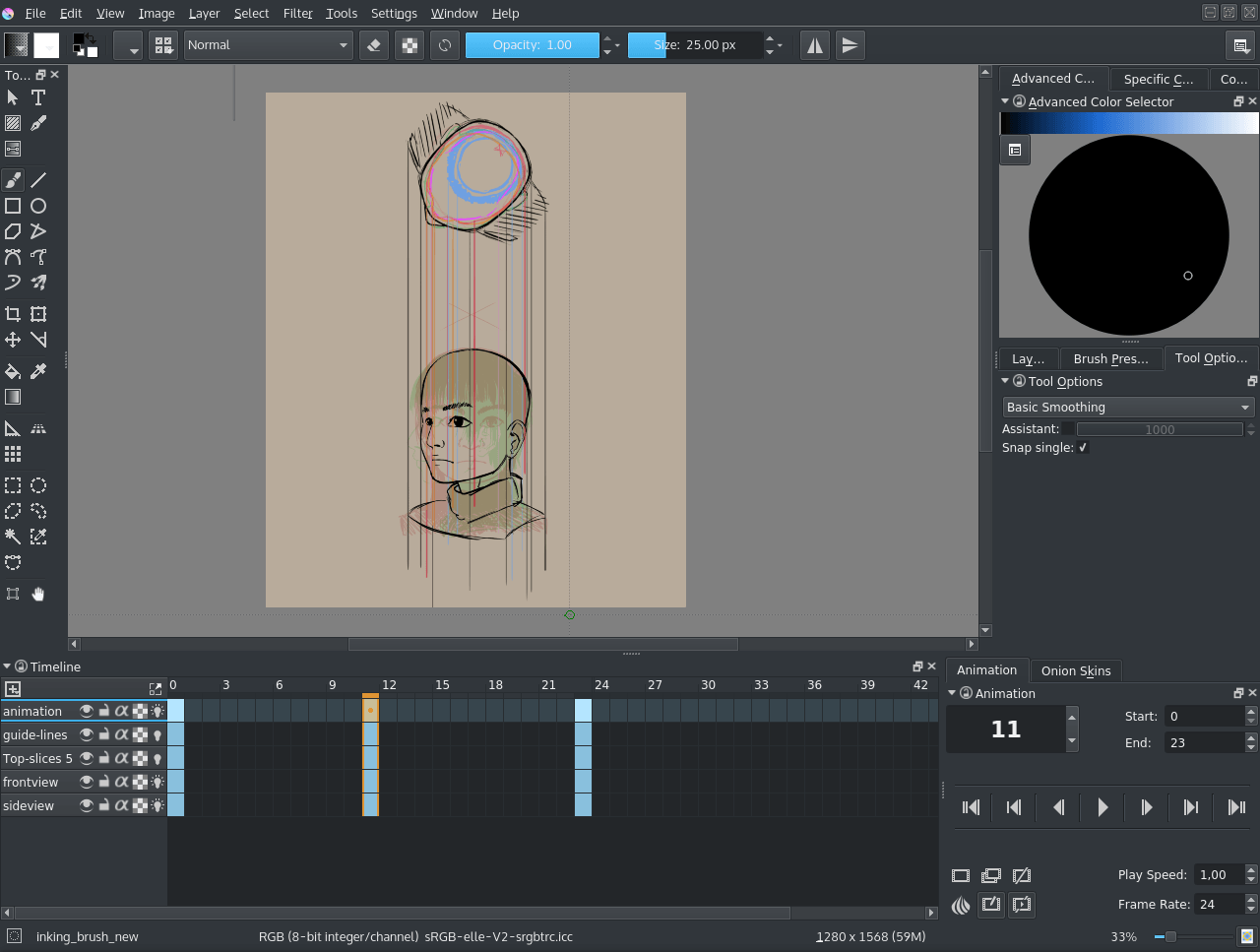
І, як і з кубом, ми робимо це для усіх перерізів…
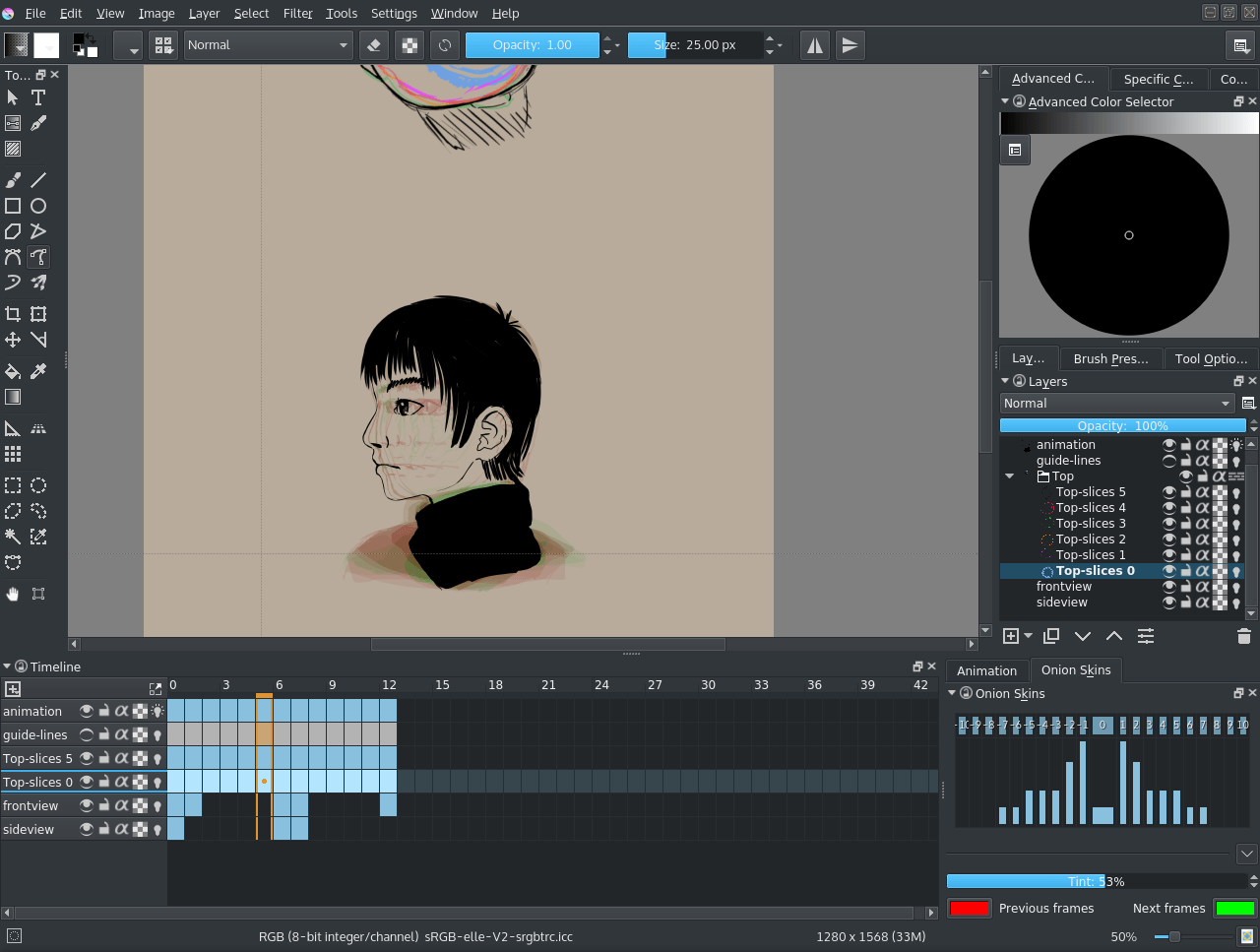
Нарешті, якщо у вас перерізи згоди обертаються на 15° кожного кадру, ви можете побудувати обертальний круг, ось так:
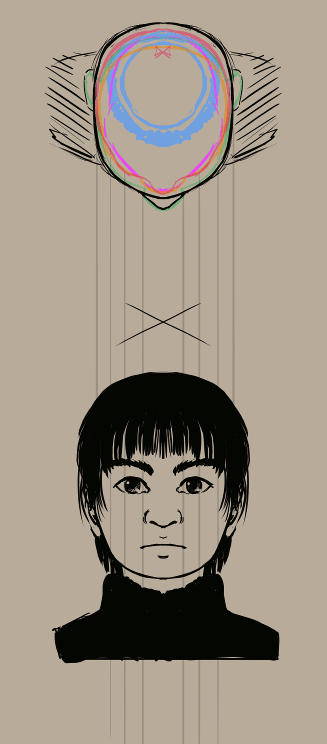
Оскільки наш хлопчик повністю симетричний, достатньо анімувати один бік і віддзеркалити кадри для іншої половини.
Хоча і немає потреби виконувати усі ці кроки у теоретичній частині для того, щоб зрозуміти тему цього підручника, рекомендуємо все ж створити анімацію обертального кругу. Це багато чому навчить вас у малюванні обернути на три чверті облич.
Як щодо того, щоб… впровадити вид згори до самого малюнка?
